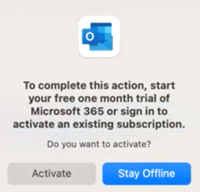Il team di Outlook ha rilevato un problema quando si tenta di eseguire l'aggiornamento a Outlook "Gratuito" nel App Store da Outlook 2016 si potrebbe ricevere un errore e rimanere bloccati in modalità offline, non è possibile passare a Outlook o ripristinare la versione 2016.
Per tornare alla versione precedente, sarà necessario ripristinare la versione legacy di Outlook, esportare le cartelle locali (ovvero le cartelle in questo computer) in un file di archivio, reinstallare Outlook 2016 e importare il file di archivio.
Ripristinare la versione legacy di Outlook
Se si usa Outlook per Mac, sarà necessario tornare alla versione legacy di Outlook prima di esportare i file locali.
-
Selezionare il menu ? .
-
Selezionare Ripristina outlook legacy.
-
Dopo aver ripristinato La versione legacy di Outlook, se viene chiesto di provare il nuovo Outlook, selezionare Non ora.
Esportare cartelle locali
-
In Outlook selezionare Strumenti, quindi Account.
-
Selezionare il pulsante meno - e rimuovere tutti gli account.
-
Selezionare File, quindi Esporta. Controlla tutti i tipi di elementi elencati, quindi seleziona Continua.
-
Salvare il file di archivio in un punto qualsiasi in cui è possibile trovarlo facilmente.
Reinstallare Outlook 2016
Dopo aver salvato il file di archivio e aver esportato i dati, sarà necessario eliminare e scaricare di nuovo Outlook.
-
Premere CTRL+clic sull'icona di Outlook e selezionare Sposta nel Cestino.
-
Scarica Outlook 2016:
-
Installa Outlook 2016.
Prima di provare ad aprire di nuovo Outlook 2016, è necessario eseguire le operazioni seguenti:
-
Selezionare Vai, quindi Raccolta.
-
Espandere la cartella Group Containers , quindi eliminare tutte le cartelle che iniziano con UBF.
-
Ora dovresti essere in grado di aprire Outlook 2016.
Per altre informazioni su come passare direttamente a una cartella specifica, vedere Passare direttamente a una cartella specifica nel Mac.
Importa file di archivio
È il momento di importare il file di archivio salvato in precedenza.
-
In Outlook selezionare File, quindi Importa.
-
Selezionare Outlook per Mac file di archivio (OLM).
-
Trova il file di archivio e seleziona Importa. I dati dovrebbero ora essere importati.
-
Sarà necessario attivare Outlook e Office usando l'account associato alla licenza 2016 e aggiungere di nuovo gli eventuali account mancanti.
Altre informazioni su come attivare Office.